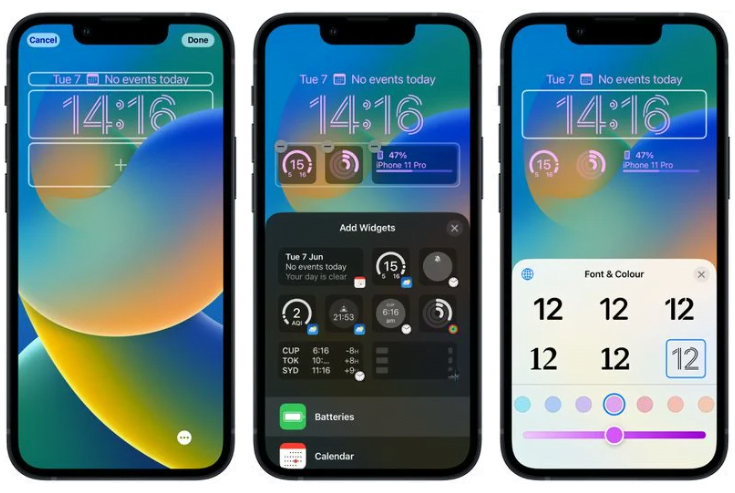Apple 在 WWDC22 就率先發佈了 iOS 16 作業系統,雖然現時一般用家無法使用,但是相信在 iPhone 14 推出時一眾舊機用家也可以跟上新系統的功能。今次就跟大家提早介教學如何使用新功能!
第 2 個講的是如何定制鎖定螢幕。
在 iOS 16 中,您可以使用獨特的字體、顏色以及首次使用的小部件自定義鎖定屏幕。首先,用家需要先使用 Face ID 或 Touch ID解鎖 iPhone ,然後長按鎖定屏幕以進入鎖定屏幕庫。
首先用家會進入鎖定螢幕相簿,這個介面與 Apple Watch十分相似,因為它與錶盤定制的工作方式非常相似。鎖屏在這里分為收藏(預設 Apple 鎖屏)、相片和顏色。用家可以左右滑動選擇不同的現有鎖屏,然後長按進行更改。
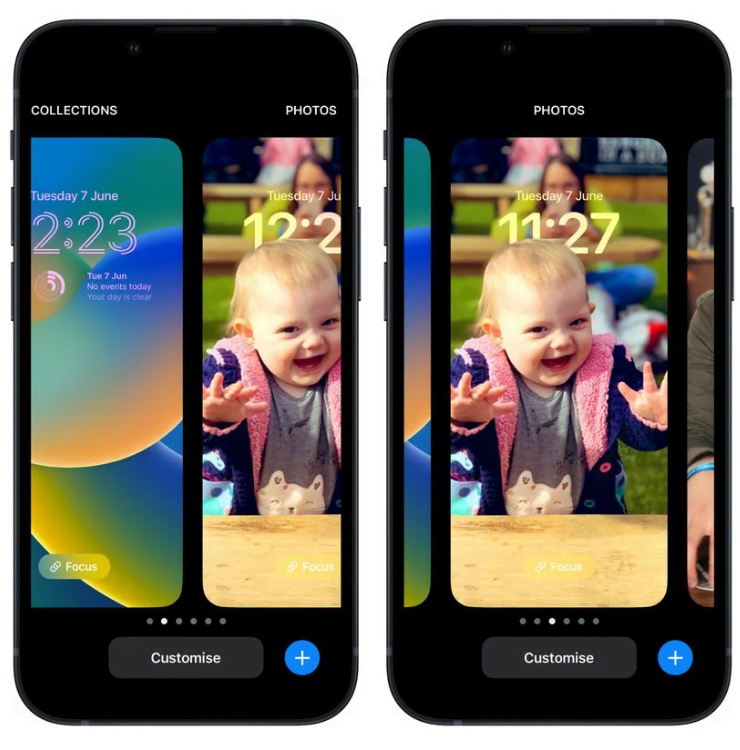
按Customise 會顯示鎖定屏幕的視窗,其中有幾個選項可以更改,當然具體還是要取決於鎖定屏幕的類型。如果是定製「Color 顏色」的鎖定屏幕,用家可以按左側的彩色圈圈來更改顏色和色調,並可以左右滑動應用不同的圖像樣式。
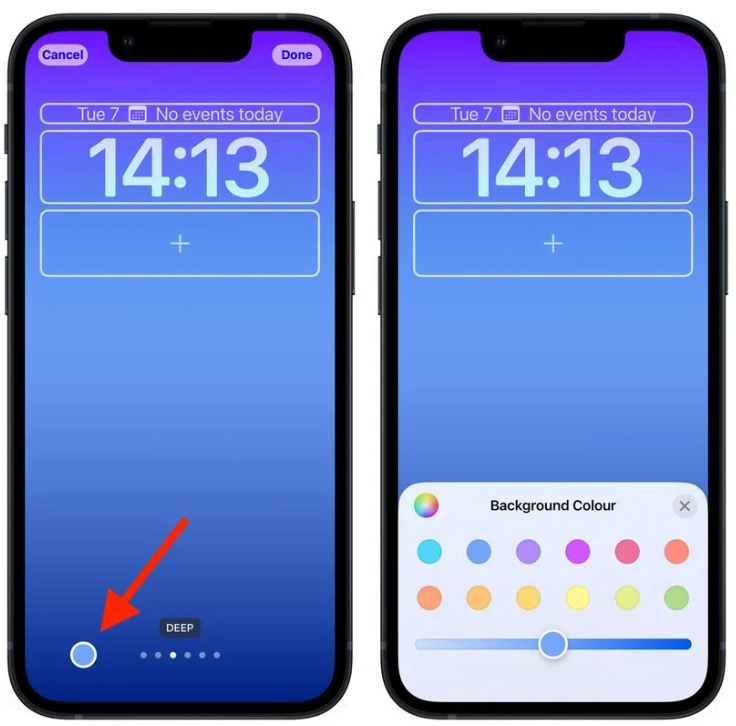
如果用家是在定制「相片 Photo」的鎖定屏幕,底部選項可讓從相片庫中選擇另一張圖片(如果是隨機背景,則選擇一組圖片),設定濾鏡,並啟用或停用視角縮放/景深效響。
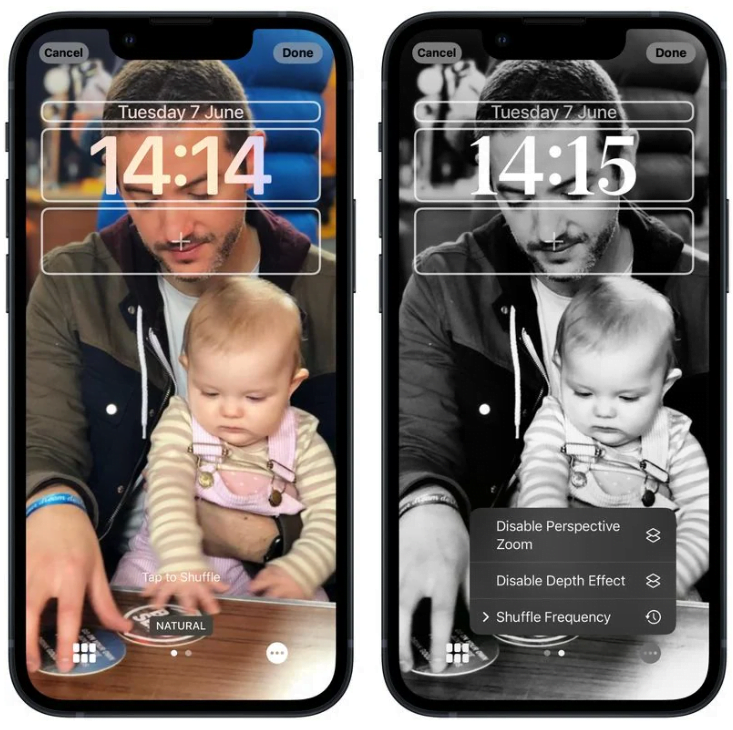
在頂部,會有時間和日期周圍的框架,以及時間下方的空間區域。中心框表示您可以按下去以編輯時間樣式,或可以按上方和下方的框架添加小工具。
用家可以在時間上方添加的小工具,包括另一個時區、鬧鐘、下一個日曆事件、天氣狀況、您的活動通知、下一個提醒和股票。放置在時間下方的小工具更豐富,包括裝置的電池電量、日曆、時鐘、健身、家庭、新聞、提醒、股票和天氣。
完成定制鎖定屏幕後,只需按完成, 之後再次按屏幕即可退出鎖定屏幕庫。除了可以長按鎖定屏幕開啟設定外,還可以透過設定 > 背景片與鎖定螢幕 更改。